الحجم المثالي لجهاز الكمبيوتر المحمول هو 14 بوصة. قد يكون أي شيء أكبر من هذا الحجم ، اعتمادًا على التصميم ، مشكلة نقل أكثر من كونه ميزة في الاستخدام ، نظرًا لحجمه الكبير. يمكن أن يكون العمل مع شاشة مقاس 14 بوصة مشكلة طويلة الأمد إذا استخدمناها كجهاز كمبيوتر في منزلنا متصل بالتيار وبالكاد نغادر المنزل ، لأن الدافع الوحيد الذي كان لدينا عند الحصول عليها كان هو المساحة الصغيرة. تحتل.
إذا لم يكن لدينا مساحة كبيرة في الحفرة الموجودة في منزلنا لإضافة شاشة خارجية أو استخدام جهاز تلفزيون لزيادة حجم الشاشة ، فيمكننا إجراء تغييرين بسيطين ، على الرغم من أنهما ليسا معجزة ، إلا أنهما سيسمحان لنا للتفاعل مع فريقنا بطريقة أسهل بكثير.

إخفاء شريط المهام
• Windows يوجد شريط المهام في الجزء السفلي من جهاز الكمبيوتر الشخصي الذي يعمل بنظام Windows ويمكن الوصول إليه دائمًا لجميع التطبيقات التي نفتحها على الكمبيوتر ، حتى إذا تم عرضها في وضع ملء الشاشة باستثناء تطبيقات تشغيل مقاطع الفيديو والألعاب. في الأساس. على الرغم من أنه قد يبدو في البداية أن المساحة التي تشغلها ليست كبيرة ، فبمجرد إخفائها ، يمكننا حقًا معرفة ما إذا كنا نكتسب مساحة شاشة إضافية من خلال جعل سطح المكتب لدينا ، وبالتالي ، يظهر محتوى جميع التطبيقات أكثر روعة.
يسمح لنا Windows بإخفاء شريط مهام Windows مؤقتًا ، وهو شريط مهام لن يكون مرئيًا إلا إذا وضعنا مؤشر الماوس بالقرب من المنطقة التي يتم عرضه فيها عادةً ، وهي عمومًا الجزء السفلي. إذا أردنا نسيان شريط المهام في كل مرة نفتح فيها تطبيقًا ونعمل مع أجهزة سطح مكتب افتراضية مختلفة حتى لا نعتمد عليها ، فيجب علينا الوصول إلى خيارات تكوين Windows من خلال اختصار Win + i. بعد ذلك ، نذهب إلى اضافة الطابع الشخصي الخيار ، ثم في العمود الأيسر ، انقر فوق شريط المهام . في القسم الأيسر ، نقوم بتحديد المربع إخفاء شريط المهام تلقائيًا في وضع سطح المكتب .
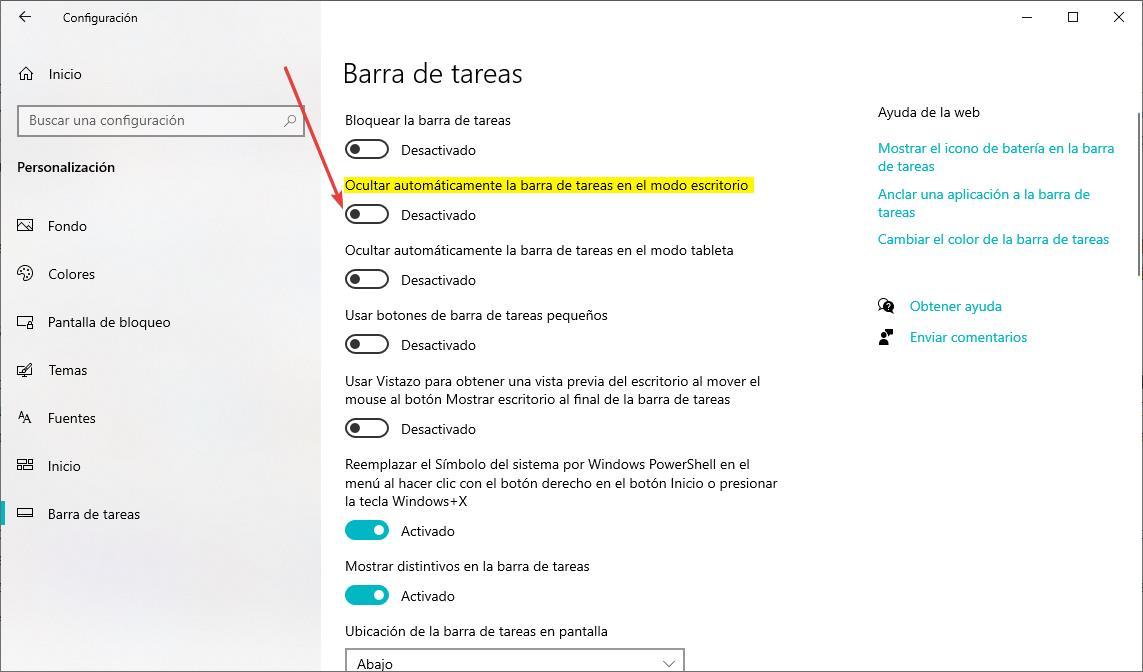
تصغير حجم الأيقونة
إذا كنا أحد المستخدمين الذين يستخدمون سطح المكتب ليكون لدينا دائمًا الدلائل التي نعمل معها عادةً ، إما في شكل وصول مباشر أو للحصول على الملفات التي نعمل بها في متناول اليد ، على شاشة بقياس بضع بوصات ، بسرعة يمكننا الوصول إلى أقصى عدد من الرموز / الاختصارات. إذا أردنا توسيع المساحة المتاحة لإضافة المزيد من الرموز أو توزيعها بطريقة تجعل من السهل الوصول إليها ، يمكننا تغيير حجمها بسرعة وسهولة.
لتقليل حجم رموز سطح المكتب في Windows ، يمكننا القيام بذلك بطريقتين مختلفتين . أسرع طريقة هي الضغط باستمرار على مفتاح التحكم في لوحة المفاتيح الخاصة بنا ، وبدون تحريره ، قم بتحريك عجلة الماوس نحونا حتى نجد حجم الرمز الذي يناسب ما نبحث عنه. الخيار هو النقر بزر الماوس الأيمن على أي مكان على سطح المكتب حيث لا توجد أيقونة ، قم بالوصول إلى ملف المزيد القائمة ، ثم حدد ملف أيقونات صغيرة الخيار.
![]()
![]()